Noțiuni de bază cu plugin-ul DOF PRO
Primul lucru pe care v-aș sfătui să faceți atunci când procesați o fotografie este de a crea o copie a acesteia, adică ar trebui să aveți 2 straturi. Așa va arăta
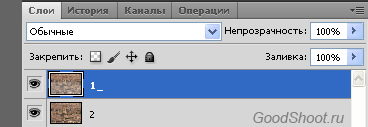
Pentru a face acest lucru vom merge la straturi (straturi) și de a efectua comanda Duplicate Layer (Pentru a crea un strat duplicat) sau apăsați tasta combinație ctr + j. Acum ar trebui să aveți 2 straturi ca în imagine. Pentru ce este? Nu puteți face un rezultat final și pentru a putea să șteargă o parte dintr-o neclaritate sau a aplica alte efecte, poate fi nevoie de original, care ar fi trebuit să se întoarcă la istorie.
O altă nuanță importantă privind activitatea pluginului. Dacă procesați imaginea originală (imagine mare), procesul de procesare a filtrelor poate dura câteva minute. Rezultatul nu vă poate plăcea întotdeauna. Pentru a economisi timp, vă recomand să reduceți imaginea la 800px pe partea mai mare. Când găsiți o opțiune de tratament adecvată, aceasta poate fi aplicată la o imagine de dimensiune completă. Rulați pluginul. Accesați Filtre și selectați DOF PRO.
Deschide o astfel de fereastră cu o grămadă de setări. Să înțelegem ce este.
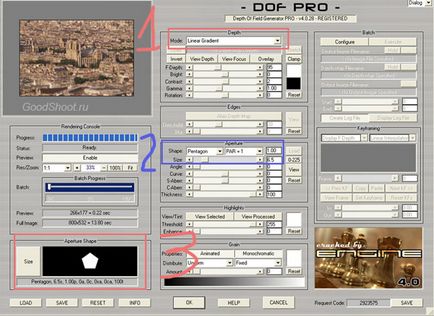
Adâncimea imaginii
Această secțiune conține toate comenzile. legate de informații detaliate despre harta profunzimii câmpului. Harta de adâncime a câmpului determină gradul de estompare a întregii imagini sau doar a unei părți din aceasta.
- 1. Alegeți tipul de estompare
DeFocus fix - în acest caz întreaga imagine este estompată de valoarea specificată.
Gradient liniar - un gradient liniar oferă un model simplu bazat pe profunzimea câmpului. În acest model, obiectele din partea de jos a imaginii sunt considerate mai aproape de vizualizator. Imaginile cu peisaje sunt bine tratate de acest model. Pentru a vedea harta profunzimii câmpului, faceți clic pe butonul Vizualizare profunzime. Zonele negre de pe harta r reprezintă obiecte de la distanță, iar cele albe sunt mai apropiate.
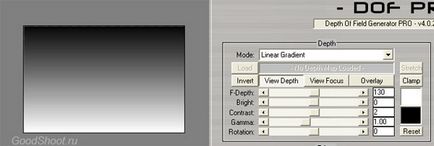
Funcția Vizualizare focalizare vă va ajuta să identificați și să ajustați părțile clare și neclare ale imaginii. Tot ceea ce este prezentat în alb va fi în centrul atenției asupra imaginii, și gri sunt zonele imaginii care vor fi neclară. Puteți controla estomparea în două moduri. Sau faceți clic pe mouse-ul de pe miniatură a imaginii din partea care trebuie să rămână strânsă sau cu ajutorul instrumentelor din zona Adâncime.
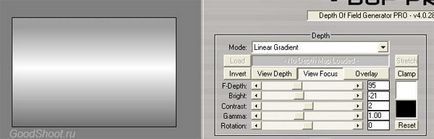
Pentru confortul afișării în imagine a zonelor ascuțite și neclarite, dezvoltatorii au realizat funcția Overlay. Ea pune o mască pe imagine. Zonele translucide negre reprezintă locurile imaginii care vor fi neclară, iar partea luminoasă va rămâne în focalizare.
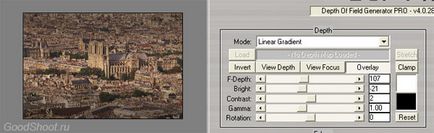
Pentru a înțelege instrumentele care controlează focalizarea imaginii pentru dvs. nu este dificilă, hai să trecem la următorul tip de estompare.
Radial gradient - Radial Gradient. Modelul în care se afișează adâncimea câmpului radial, adică într-un cerc, mai departe de centru, cu atât mai huligan, imaginea este. Portretele sunt bune pentru prelucrarea imaginilor cu acest model. Încearcă să lași claritate în fața ochilor tăi.

Aceasta este fotografia originală. Să încercăm să distrugem frumos fundalul. Pentru a face acest lucru, selectați forma și creați o hartă a profunzimii câmpului.

Acum, ajustând gradul de estompare, obținem următorul rezultat

Blur în prim plan

Trecem la a doua etapă, examinarea diafragmei.
Dispozitive foto Aperture - camera foto a dispozitivului, vă permite să reglați diafragma, care este, de a schimba cantitatea de lumina care trece prin lentila, care determină raportul dintre luminozitatea imaginii optice a obiectului fotografiat la luminozitatea obiectului, și setați adâncimea dorită de câmp.
- 2. Selectați tipul de diafragmă
Forma diafragmei poate fi selectată utilizând butonul de formă.
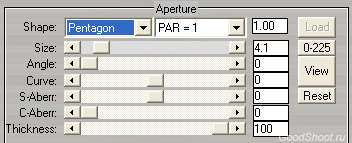
Luați în considerare setările diafragmei.
Dimensiunea (dimensiunea) vă permite să controlați gradul de estompare prin mărirea dimensiunii diafragmei.
Unghi (unghi) Vă permite să rotiți diafragma la unghiul specificat
Curbă (curbură), deoarece acest parametru afectează neclaritatea, nu am înțeles =)
S-Aberr (abrevierea sferică) imitație pe măsură ce ați ghicit abretarea. Acest parametru este necesar în cazul în care ați desenat imaginea în 3D MAX și doriți să-i trădezi realismul
C-Aberr (abberarea cromatică) este identică cu aberația sferică
Grosimea este parametrul care determină caracteristicile fizice ale bokeh-ului.
Am examinat principalele caracteristici ale plug-in-ului, care sunt necesare pentru procesarea conștientă și de succes a fotografiilor. Și în final, câteva exemple:


Paris. Noertam de Paris


Și această imagine am făcut o lungă perioadă de timp pe prima mea cameră, pe care am primit-o de la părinții mei
Imagini de succes!
Articole similare
-
Adâncimea câmpului, lecții de Photoshop (Photoshop) - tutoriale Photoshop, design, fotografie
-
Plugin subscrie la comentariile reîncărcate pentru wordpress - instalare și configurare corectă!
Trimiteți-le prietenilor: